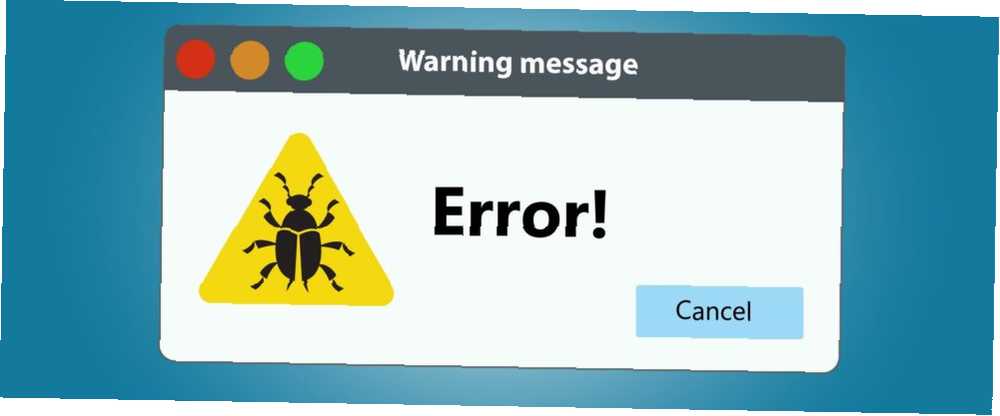
Michael Cain
0
1295
263
Koliko ste pogrešaka u sustavu Windows vidjeli u zadnjem tjednu? Neočekivano pojavljivanje dijaloga poruke neočekivano je velika bol, jer su one često nejasne i ne nude konkretne popravke.
Kad god stigne nova verzija sustava Windows, pojavljuju se određene pogreške koje se pojavljuju 8 dosadnih problema sa sustavom Windows 10 i kako ih riješiti 8 dosadnih problema sa sustavom Windows 10 i kako ih riješiti Nadgradnja na sustav Windows 10 većini je glatka, ali neki će korisnici uvijek susreću se s problemima. Bilo da je riječ o treptavom zaslonu, problemima s mrežnim povezivanjem ili pražnjenjem baterije, vrijeme je da riješimo ove probleme. vezan za nadogradnju. No, neke su računalne pogreške bezvremenske i želimo im dati dobar izgled. Sljedeći put kad vam Windows kaže “obratite se administratoru sustava,” znat ćete kako riješiti ovih pet uobičajenih pogrešaka.
Prije nego što riješite problem: ponovno pokrenite sustav!
Neki popravci koje ćemo detaljno sadržavati uključuju dugotrajno rješavanje problema. Prije nego što počnete raditi na ovim, ponovno pokrenite računalo! Jednostavno ponovno pokretanje riješava mnoge probleme i traje samo minutu. Možda ćete otkriti da vaš problem nestaje nakon ponovnog pokretanja, posebno ako ga neko vrijeme niste ugasili. Dobra je ideja da isključite svoje računalo najmanje jednom tjedno kako biste smanjili mogućnost ovakvih pogrešaka.
Zašto ponovno pokretanje popravlja toliko problema? Sigurno to u dizajnu ne može biti namjerno.
- Phnee (@ratherastory) 7. srpnja 2016
Ako patite zbog napredne pogreške i ne možete se normalno pokrenuti, potražite napredne načine za ponovno pokretanje 6 Savjeti za ponovno pokretanje Windows-a Like Pro 6 Savjeti za ponovno pokretanje Windows-a Kao da je snaga Pro Windows-a prilagodba i ne prestaje pri isključivanje. Sjednicu možete završiti ili ponovno pokrenuti sustav na različite načine, a mnogi nude veću udobnost i kontrolu od izbornika Start. , Ako se ponovno pokrenete i otkrijete da se problem i dalje nastavlja, pročitajte kako biste otkrili rješenja koja stoje iza pet učestalih pogrešaka.
1. Windows Update error 0x80070057
Ponekad vam određeni kôd pogreške greške ne pruža mnogo pomoći. Ponavljajuće se greške često izbacuju iz različitog koda, što otežava otkrivanje uzroka. Ali postoji jedan kôd pogreške koji gotovo svaki Windows korisnik zna: 0x80070057. Prošlo je otprilike Windows XP i obično se pojavljuje kada Windows Update naiđe na probleme.
0x80070057 E_INVALIDARG je sada nadmašio 0x10331196 kao moj najmanje omiljeni kôd pogreške.
- Fugi (@Fugiman) 22. ožujka 2017
Već smo opširno pokrili pogrešku u popravljanju 0x80070057 Kako popraviti pogrešku u ažuriranju sustava Windows 0x80070057 Kako popraviti pogrešku u ažuriranju Windows 0x80070057 Ova sitna Windows greška muči naše sustave još od najmanje Windows XP. Zahvaljujući dugogodišnjoj evidenciji, pojavili su se mnogi popravci. Danas vam možemo pokazati kako to točno riješiti. , pa ćemo ovdje ponuditi kratki sažetak. Ova se pogreška obično pojavljuje kada se ne dogodi sigurnosna kopija ili instalacija sustava Windows ili kada Windows Update odbije instalirati ažuriranja. Kada je ažuriranje Windows zaglavljeno, pokušajte s ovim kada se Windows Update zaglavi, pokušajte da li vam Windows Update zadaje glavobolju? Sastavili smo sedam savjeta koji će vam pomoći da se ne zalijepite. , Rješenja uključuju preimenovanje u SoftwareDistribution mapu, uređivanje nekoliko datoteka registra i ručno zamjena oštećenih datoteka.
Windows Update je izvrstan kada funkcionira, ali pogreške su muka koju treba proći. Ovaj je glava svih njih.
Ostali uobičajeni kodovi pogrešaka za Windows uključuju 0x800F081F, 0x800F0906, 0x800F0907 i 0x800F0922, a svi oni ukazuju na nespojivost s Microsoftovim .NET Frameworkom Kako popraviti kod pogreške 0x800F081F u sustavu Windows 10 Kako popraviti kod pogreške 0x800F081F u sustavu Windows 10 Greška jedan od četiri moguća koda pogreške koji svi upućuju na isti temeljni problem. Evo kako riješiti problem i riješiti ga. , Ako ste naišli na kôd pogreške 0xC0000225 Kako popraviti kôd pogreške 0xC0000225 u sustavu Windows 10 Kako popraviti kôd pogreške 0xC0000225 u sustavu Windows 10 Vidite li kod pogreške 0xc0000225 u sustavu Windows 10 prilikom pokušaja pokretanja računala? Evo što ova greška znači i kako možete riješiti problem i ispraviti ga. imamo i tebe.
2. DLL pogreške
Biblioteka dinamičnih veza (DLL) je zajednička datoteka na koju se mnogi programi mogu pozvati da izvedu neku radnju. Oni su ugrađeni u Windows tako da svaki dio softvera ne mora kreirati vlastiti metod, primjerice, za ispis probne stranice. Bez obzira koji softver pisača koristite kad god kliknete Ispiši stranicu za testiranje, zove se zadanom Windows metodom.
Ponekad kad pokušate otvoriti program, vidjet ćete poruku koja Program se ne može pokrenuti jer iz vašeg računala nedostaje XYZ.dll. Vaš prvi instinkt možda je potražiti mrežni DLL koji se nalazi na mreži i preuzeti novu kopiju. Međutim, to nije dobra ideja. Iz istih razloga trebali biste sami provjeriti ažuriranja upravljačkih programa Kako pronaći i zamijeniti zastarjele upravljačke programe za Windows Kako pronaći i zamijeniti zastarjele upravljačke programe za Windows Vozači su možda zastarjeli i trebaće ih ažurirati, ali kako znati? Evo što trebate znati i kako to postići. Umjesto korištenja uslužnih alata za ažuriranje u sjeni, preuzimanje DLL-ova s weba može stvoriti više problema nego što popravlja. Nemate jamstva da DLL web lokacije nude ažurirane verzije i u njih mogu ući i zlonamjerni softver.
Unatoč tome, DLL pogreške često se ne uklanjaju zamjenom jedne datoteke. Ako zamijenite jednu datoteku, program će možda i dalje bacati pogrešku u vezi s drugom DLL datotekom. Pokušajte umjesto toga nekoliko ručnih koraka.
DLL ispravci
Prvo biste trebali deinstalirati i ponovo instalirati program, što će često riješiti problem. Ako je to mali program, to možete učiniti za nekoliko minuta. Za veće programe kojima je potrebno neko vrijeme da se ponovo instaliraju, ili programe za koje ćete morati ponovo prilagoditi mnoštvo postavki, možete pričekati na ovaj korak do kasnije.
Provjerite niste li izbrisali DLL. Provjerite koš za otpad sve što ste nedavno uklonili i ako ste ga trajno izbrisali, upotrijebite alat za obnavljanje datoteka poput Recuva. Ako ste sigurni da niste izbrisali ništa ili ne možete pronaći ništa pomoću oporavka, prijeđite na skeniranje zlonamjernog softvera. 8 najboljih sigurnosnih softvera za sustav Windows 10 Malware zaštita 8 najboljih sigurnosnih softvera za zaštitu od zlonamjernog softvera Windows 10 želite pooštriti sigurnost na vašem računalu? Dobra je ideja, pa pogledajte ove fantastične antivirusne mogućnosti za sustav Windows 10.. Ponekad zlonamjerni softver može izbrisati ove datoteke ili se prikriti kao DLL datoteku, uzrokujući pogreške. Pokrenite skeniranje s Malwarebytes Free da biste vidjeli postoji li pogrešna igra.
Ako i dalje imate problema, sljedeća vam je mogućnost Vraćanje sustava Kako tovarničko resetiranje sustava Windows 10 ili korištenje Vraćanje sustava Kako tvorničko resetiranje sustava Windows 10 ili Korištenje vraćanja sustava Saznajte kako Vraćanje sustava i vraćanje tvornice mogu vam pomoći preživjeti bilo kakve katastrofe u sustavu Windows 10. i oporaviti vaš sustav. , Ovo će vratiti konfiguraciju vašeg računala za nekoliko dana natrag. Pokušajte se vratiti na nedavni datum prije nego što primijetite da se ovaj problem pojavljuje. Ponovno instalirajte program nakon ovoga, ako već niste.
Kad dođete do ove točke, potvrdili ste da je to duboko ukorijenjen problem. Provjerite ažuriranja upravljačkih programa koja se odnose na softver koji upotrebljavate, poput pisača ili video kartica. Ako to ne riješe, pokrenite alat za provjeru sistemskih datoteka kao da je oštećena instalacija za Windows. Kako popraviti oštećenu instalaciju Windowsa 10 Kako popraviti oštećenu instalaciju sustava Windows 10 Korupcija u sustavu najgora je što se moglo dogoditi vašem sustavu Windows montaža. Pokazujemo vam kako vratiti Windows 10 na put kada pate od BSOD-a, pogrešaka vozača ili drugih neobjašnjivih problema. .
Desnom tipkom miša kliknite gumb Start i odaberite Naredbeni redak (administrator). Upišite ovu naredbu da biste pokrenuli alatku za provjeru datoteka, a to će potrajati nekoliko minuta:
sfc / scannow Alat će vas upozoriti ako pronađe greške. Ako ih ne može popraviti, morat ćete iskoristiti nuklearnu opciju i upotrijebiti opciju Poništavanje računala. Treba li osvježiti, resetirati, vratiti ili ponovo instalirati Windows? Trebate li osvježiti, resetirati, vratiti ili ponovo instalirati Windows? Jeste li ikada željeli resetirati Windows 7 bez gubitka osobnih podataka? Između resetiranja tvornice i ponovne instalacije bilo je teško. Od Windows-a 8, imamo dvije nove mogućnosti: Refresh i Reset. Koji je pravi ... izvršiti popravak sustava Windows. To će gotovo sigurno riješiti problem, ali nadamo se da neće uspjeti tako daleko.
3. Pogreške sigurnosnog certifikata
Sigurnosni certifikati u središtu su zaštite na sigurnoj vezi s web stranicama Što je sigurnosno uvjerenje web stranice i zašto bi vas trebalo zanimati? Što je certifikat o sigurnosti web mjesta i zašto biste se trebali brinuti? , Vlasnici web stranica koji koriste sigurnu HTTPS vezu moraju platiti certifikat treće strane (CA) poput GoDaddy ili Norton da bi dobili valjanu potvrdu.
Vaš preglednik čuva popis legitimnih službenika za registraciju u koje vjeruje. Kada posjetite sigurnu web stranicu i njezin se certifikat podudara s onim koji očekuje vaš preglednik, sve se odvija nesmetano. Ako postoji neusklađenost, vidjet ćete pogrešku da web lokacija možda nije sigurna.
Ponekad su te pogreške legitimne. Možda je vlasnik web lokacije zaboravio obnoviti certifikat, a istekom roka trajanja vaš je preglednik zaključio da nešto nije u redu. Ili, ako napadač ugrozi web mjesto, certifikat se možda neće provjeriti pa vas preglednik upozorava da nije siguran. Kada se to dogodi, trebali biste biti oprezni kada se bavite web stranicom, osim ako ne znate da u to imate povjerenja. Ako ove pogreške vidite svaki put kada pokušate posjetiti web mjesto, to je drugačija priča.
Ispravljanje pogrešaka u potvrdi
Najčešći uzrok tome je taj što je sat vašeg računala divlje isključen. Budući da certifikati imaju određene datume početka i završetka, ako vaše računalo misli da je 2005. godina, certifikat ne vidi kao valjane. Pogledajte vrijeme vašeg računala tako da desnom tipkom miša kliknete vrijeme u programskoj traci i kliknete Podesite datum / vrijeme. U većini slučajeva možete dopustiti sustavu Windows da automatski postavi vrijeme, ali možete i sinkronizirati sve svoje uređaje s atomskim satom Kako da se sva vremena vašeg računala podudaraju s atomskim satom Kako se sva vremena vašeg računala podudaraju s atomskim satom Sinkronizacija Kako osiguravate da je sat vašeg računala točan? Pokazujemo vam kako funkcionira sat vašeg sustava, kako prilagoditi njegove postavke i što učiniti ako počne prikazivati netočno vrijeme. , Provjerite je li odabrana i prava vremenska zona.
Nakon što utvrdite vrijeme, ponovno pokrenite uređaj. Ako sat opet nije u redu pri pokretanju sustava, CMOS baterija na vašoj matičnoj ploči Zašto moja matična ploča ima bateriju? Zašto moja matična ploča ima bateriju? Bilo da koristite radno računalo ili prijenosno računalo, matična ploča vašeg računala sadrži integriranu bateriju. Za razliku od standardne baterije za laptop, baterija matične ploče ne napaja vaše računalo dok ga koristite. Sasvim suprotno ... vjerojatno je mrtav. Ova mala baterija sata omogućuje vašem računalu da prati vrijeme čak i kad je isključen. Zamjensku bateriju možete nabaviti za jeftinu, ali ovisno o vašem računalu to može biti teško doći. Provjerite Google za svoj određeni model računala da biste vidjeli je li to jednostavna zamjena.

Ako ste potvrdili da je vrijeme ispravno i još uvijek redovito nailazite na te pogreške, provjerite je li vaš preglednik ažuriran. Pokrenite i skeniranje zlonamjernog softvera kako biste bili sigurni da oko sebe nema ništa zlonamjerno.
4. Greške zaustavljanja plavog ekrana
Pogreške na plavom zaslonu, poznate kao Plavi ekran smrti (BSoD), najslavnije su greške sustava Windows od svih. Nastaju kada Windows naiđe na problem koji ne može popraviti Don't Panic! Sve što trebate znati o Kernel panici Ne paničarite! Sve što trebate znati o pannel kernel Ako ste koristili računalo, bez sumnje ćete naići na Plavi ekran smrti ili paniku s kernelima, gdje se stroj ponovno pokreće bez upozorenja, a to vas košta cijelog vašeg rada. i jednostavno se isključuje kako ne bi došlo do oštećenja.
Nakon što je napunio tehničke podatke koje većina ljudi nije mogla dešifrirati, Microsoft je preradio plavi ekran u mnogo jednostavniji oblik za Windows 8 i novije verzije. Sada sadrži mrštenje lice, osnovno Vaše je računalo naišlo na problem poruku i kôd pogreške.
Plavi ekrani mogu imati toliko mnogo uzroka da ih je nemoguće sve analizirati. Važno je to primijetiti Jedan izolirani plavi ekran nije velika stvar. Ponekad Windows naiđe na čudan problem i naleti na plavi ekran, a onda se taj isti problem više nikad ne javlja već mjesecima. Greške na plavom zaslonu trebali biste se brinuti samo ako se ponavljaju.
Uobičajeni kodovi plavog ekrana
Ako imate velikih problema sa plavim ekranima, postoji nekoliko koda koji se pojavljuju češće od ostalih kojih bi trebali biti svjesni. Ako se vaš specifični kôd pogreške ne podudara s nijednim od ovih, Google pretraživanje trebalo bi donijeti više informacija. Pomoću alata BlueScreenView možete dobiti sažetak informacija koje Windows ispušta kad padne ako ga propustite prvi put. Niz greške provjere je relevantni kod pogreške.
- DRIVER_IRQL_NOT_LESS_OR_EQUAL - Obično ga uzrokuje loš vozač. Provjerite ažuriranja upravljačkih programa, posebno za svaki hardver koji ste nedavno instalirali.
- PAGE_FAULT_IN_NONPAGED_AREA - To se obično događa kad god dodate novi dio hardvera u svoj sustav. Pregledajte bilo koji hardver koji ste nedavno instalirali i razmislite o ponovnoj instalaciji njegovih upravljačkih programa. Ostali uzroci ove pogreške uključuju neispravni RAM 13 Windows Dijagnostički alati za provjeru zdravlja vašeg računala 13 Alatke za dijagnostiku Windows za provjeru zdravlja vašeg računala Pomoću ovih računalnih alata za dijagnostiku pokrenite provjeru zdravlja računala i popravite probleme. Neki podržavaju Windows 10 dijagnostiku. , neispravne usluge sustava i antivirusno štucanje.
- NTFS_FILE_SYSTEM - Ako vidite ovu pogrešku, tvrdi vam je tvrdi disk Kako popraviti mrtvi pogon tvrdog diska kako biste obnovili podatke Kako popraviti mrtvi pogon tvrdog diska kako biste obnovili podatke Ako vam pogon tvrdog diska nije uspio, ovaj će vam vodič pomoći s tvrdim diskom. popravak diska i oporavak podataka. , Provjerite kablove koji se spajaju na vaš pogon da biste bili sigurni da nisu labavi. Pokrenite naredbu Provjeri diska Je li CHKDSK zaglavljen? Popravci za vrijeme provjere diska neće raditi Je li CHKDSK zaglavio? Popravci za vrijeme provjere diska neće raditi CHKDSK može ozbiljno smanjiti vrijeme za podizanje sustava Windows. Još važnije, znači da nešto nije u redu. Evo što Check Check Disk radi i kako ga možete koristiti. desnim klikom na gumb Start i odabirom Naredbeni redak (administrator), zatim upišite chkdsk / r / f. Morat ćete ponovno pokrenuti sustav kako bi se skeniranje moglo pokrenuti pri pokretanju. Obavezno napravite sigurnosnu kopiju podataka ako to vidite jer vam je tvrdi disk možda na izlazu!
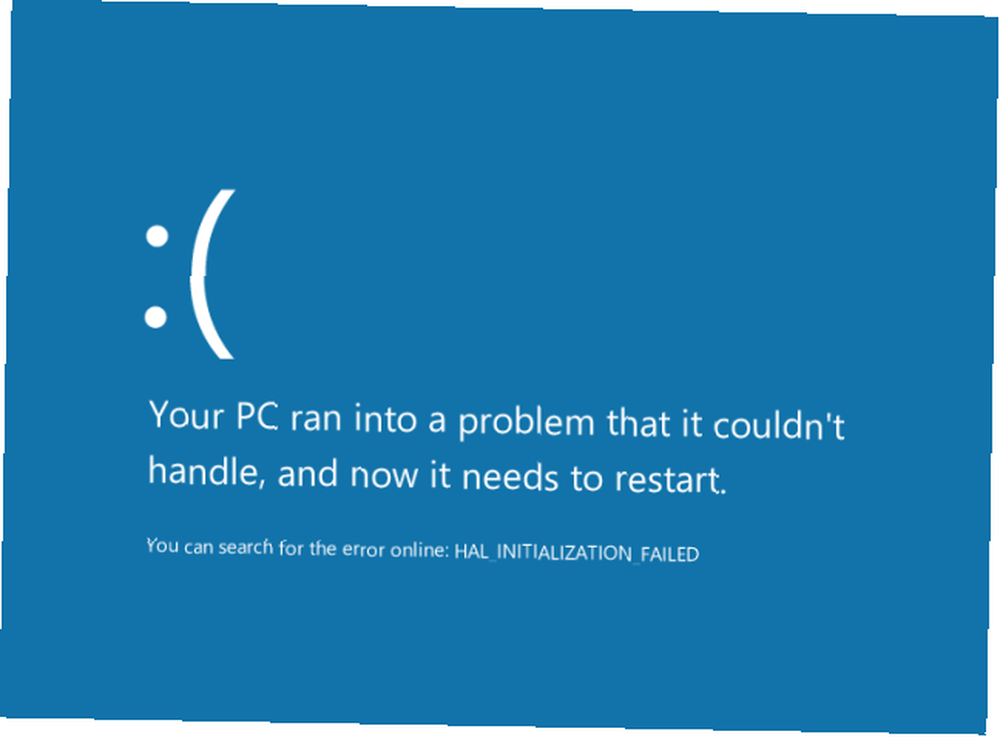
- DATA_BUS_ERROR - Ovu grešku obično uzrokuje RAM. Provjerite je li RAM u vašem sustavu kompatibilan s vašom matičnom pločom i da nije neispravan.
- MACHINE_CHECK_EXCEPTION - Pogreška često uzrokovana neispravnim CPU-om ili napajanjem.
- INACCESSIBLE_BOOT_DEVICE - Javlja se kada Windows ne može pročitati tvrdi uređaj s kojeg se podiže sustav. To bi moglo imati korijene u lošem upravljačkom programu, umirućem tvrdom disku ili virusu sustava za pokretanje sustava. 7 vrsta računalnih virusa na koje treba paziti i na što rade 7 vrsta računalnih virusa na koje treba paziti i na što rade Mnoge vrste računalnih virusa. može ukrasti ili uništiti vaše podatke. Ovdje su neke od najčešćih virusa i što oni rade. .
- HAL_INITIALIZATION_FAILED - Uzrokuju ih opći problemi s hardverom ili vozačem.
- WHEA_UNCORRECTABLE_ERROR - Sveobuhvatna pogreška za oštećeni hardver, probleme kompatibilnosti vozača, oštećene datoteke sustava ili registra ili probleme s toplinom i naponom.
- SYSTEM_SERVICE_EXCEPTION - Ova pogreška može značiti bilo što, od problema s grafičkim korisničkim sučeljem do zastarjelih ili oštećenih upravljačkih programa.
Bez obzira na pogrešku koju vidite, naši opći koraci za rješavanje problema s plavim ekranima Windows 8 Srušavanje? Kako lako riješiti plavi ekran i druge probleme Windows 8 Rušenje? Kako lako riješiti plavi ekran i druga pitanja Windows 8 nije savršen. Ipak, većina plavih ekrana i rušenja aplikacija nisu kriv za Windows. Naši savjeti pomoći će vam da prepoznate što točno nije u redu s vašim računalom i da ga riješite. će pomoći.
5. Pristupite pogreškama odbijanja mape
Nisu sve pogreške krive. Ponekad kad pokušate otvoriti određenu mapu, Windows će vas lajati i javiti vam da nemate odgovarajuća dopuštenja. Pod pretpostavkom da ste administrator računala, to možete brzo popraviti tako da Windows obavijesti da ste doista vlasnik. Ako koristite standardni račun 5 savjeta za upravljanje Windows korisničkim računima poput Pro 5 savjeta za upravljanje Windows korisničkim računima poput Pro Windows korisničkih računa evoluiralo je iz izoliranih lokalnih računa u internetske račune s različitim izazovima privatnosti. Mi vam pomažemo da riješite svoje račune i pronađemo postavke koje rade za vas. , ne možete vidjeti zaštićene mape sustava i datoteke drugih korisnika po dizajnu. Razgovarajte s osobom zaduženom za vaše računalo ili se prijavite na administratorski račun da biste pristupili tim mapama.
Kad god naiđete na mapu koja vas ne pušta, desnom tipkom miša kliknite je u File Explorer i odaberite Nekretnine. Promijenite na sigurnosti , a zatim kliknite gumb na kojem piše Napredna na dnu. Potražite polje koje kaže Vlasnik: blizu vrha prozora. Ime će vjerojatno biti Nije moguće prikazati trenutnog vlasnika. Kliknite plavu Promijeniti pored toga, odaberite novog vlasnika.
Možete odabrati određenog korisnika koji je vlasnik mape ili odobriti pristup grupi (poput svih administratora, korisnika ili gostiju). Kliknite unutar Unesite ime objekta za odabir unesite svoje korisničko ime ili administratori pustiti sve administratore unutra. Dajte Provjerite imena gumb dodirnite kako biste bili sigurni da niste pogrešno napisali, a prozor će prikazati pogrešku ako nešto isključite. To će također ispraviti administratori do PCNAME \ Administratori, što je normalno.
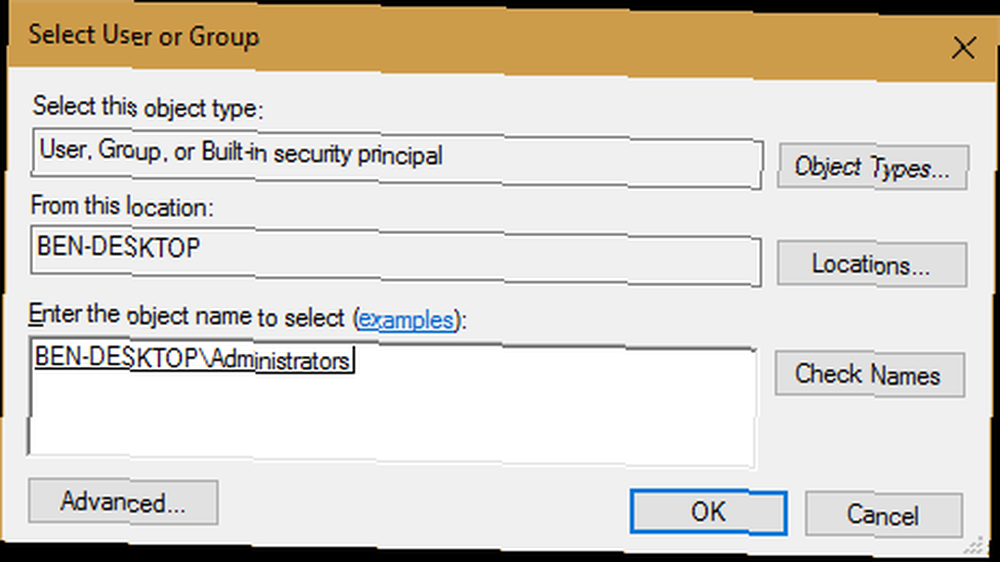
Klik u redu da to prihvatim i krenemo natrag Napredne postavke prozor. Provjerite okvir na kojem piše Zamijenite vlasnika na podkontejnerima i objektima ispod Vlasnik Tekst se provjerava kako bi se te postavke primijenile na svaku mapu unutar ove. Još jedan pritisak od u redu i sada ste zakoniti vlasnik!
Ako želite da korisnike na vašem računalu odvoje od određenih mapa, možete zaključati njihove korisničke račune. Kako zaključati korisničke račune u sustavu Windows Kako zaključati Windows korisničke račune Omogućivanje korisnicima da koriste vaše računalo dok vas nema, moglo bi dovesti do problema. Pokazujemo vam kako ograničiti značajke sustava Windows na standardnim ili dječjim računima kako drugi ne bi mogli pristupiti osjetljivim informacijama. .
Koje Windows greške vas muče?
Poruke o pogrešci nisu zabavne, ali ne morate ih se bojati. Uz malo razmišljanja i pomoći internetskih resursa možete osvojiti sve što vam Windows baci na put. Ovo je još jedan dobar podsjetnik za stalno čuvanje sigurnosne kopije vašeg računala Ultimate Windows 10 Vodič za sigurnosno kopiranje podataka Ultimate Vodič za izradu sigurnosnih kopija za Windows 10 Saželi smo sve mogućnosti sigurnosne kopije, obnove, oporavka i popravka koje bismo mogli pronaći u sustavu Windows 10. Koristite našu jednostavnu savjeti i nikad više ne očajavajte nad izgubljenim podacima! , Nikada ne znate kada vas pogreška može spriječiti u korištenju uređaja i prisiliti vas na ponovnu instalaciju sustava Windows.
Ako ste koristili Windows, znate pogreške. U komentarima, zajedno s bilo kakvim ispravkama koje ste pronašli, podijelite s nama svoje najčešće Windows pogreške!
Sada kada ste ispravili prave pogreške, nasmijte se nekim od najsmješnijih poruka o greškama ikad. 12 najnevjerovatnijih Windows pogrešaka svih vremena 12 najneugodnijih Windows pogrešaka svih vremena Vjerojatno svakodnevno vidite obilje dosadnih Windows poruka o pogreškama , Dođite uživati u nekim smiješnim, samo za smijeh. .
Kreditna slika: I000s_pixels putem Shutterstock.com











